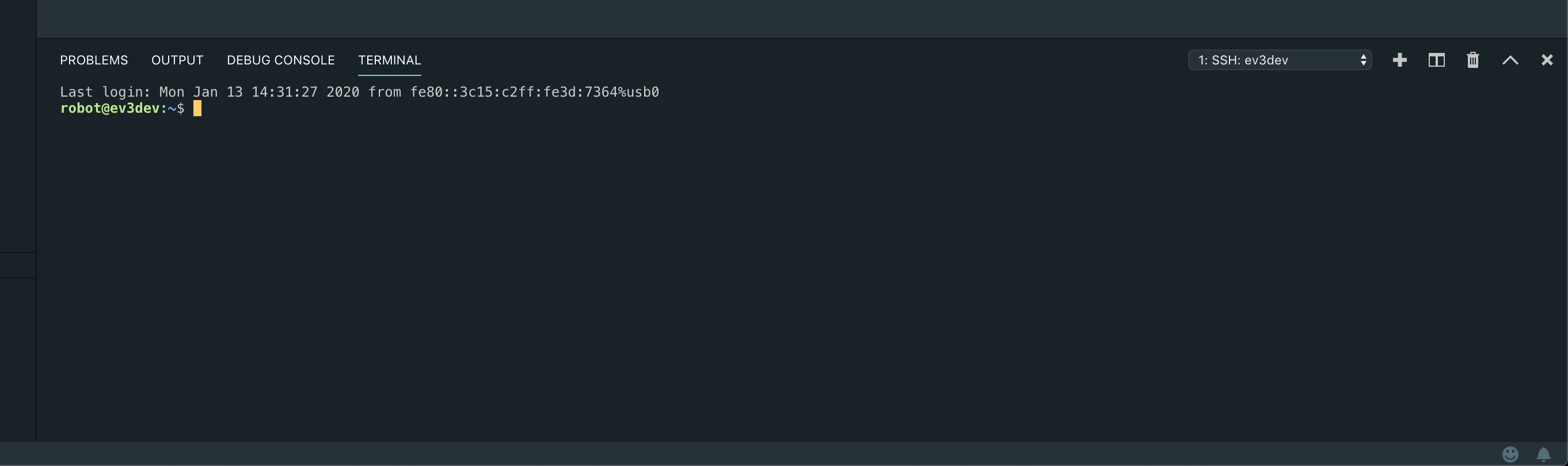概要
apt-getや直接pythonファイルを実行させたいときに使わなければいけないときにev3にssh接続したいことがあるでしょう.本記事ではvscodeの拡張機能を使った方法とターミナルを使った方法を紹介します.
環境
- PC : mac (macOS Mojave 10.14.6)
- EV3 (ev3dev)
- vscode (
ev3dev-browserインストール済み)
1.vscode使う方法
**ev3dev-browser**を予めインストールされていることを前提に話を勧めていきます.インストールがお済みでない方は先にインストールしてください.
https://marketplace.visualstudio.com/items?itemName=ev3dev.ev3dev-browser
1.1 まずはev3に接続
'Click here to connect to a device'をクリック
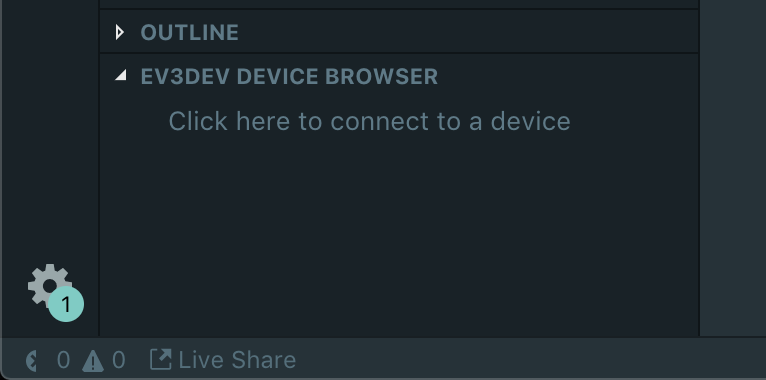
'ev3dev bridge'をクリック

ev3devの横に緑の丸が表示されれば接続済み

1.2 SSH接続
ev3dev-browser内のev3devを右クリックしてOpen SSH Terminalをクリック

完了!
2.ターミナルを使う方法
ターミナルを開く

sshコマンド
ssh robot@ev3dev.local
パスワードを聞かれたらmakerと打ち込む(プライバシ保護のため文字は表示されないが入力はできているので問題ありません)
Linux ev3dev 4.14.117-ev3dev-2.3.4-ev3 #1 PREEMPT Thu May 9 15:13:01 CDT 2019 armv5tejl
_____ _
_____ _|___ / __| | _____ __
/ _ \ \ / / |_ \ / _` |/ _ \ \ / /
| __/\ V / ___) | (_| | __/\ V /
\___| \_/ |____/ \__,_|\___| \_/
Debian stretch on LEGO MINDSTORMS EV3!
Last login: Mon Jan 13 17:07:26 2020 from fe80::3c15:c2ff:fe3d:7364%usb0
robot@ev3dev:~$
この画面が表示されればOK